服务器系统怎样备份
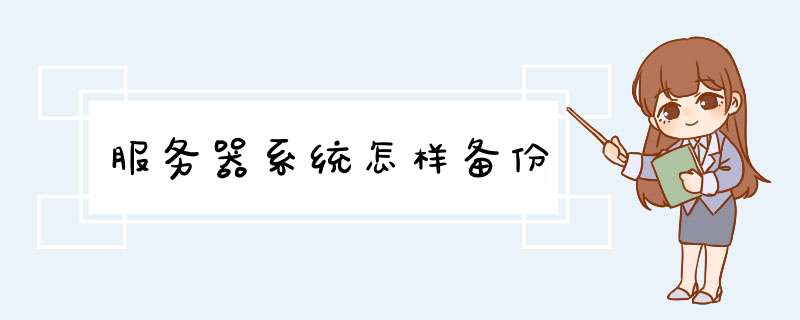
一般服务器不建议备份系统,因为就算你备份了,到时候系统坏了,照样要重做,因为有些管理软件不支持备份后继续使用,再说你做了RAID,只要数据的安全性做好了,定时备份一下数据库就OK了
服务器的数据安全是通过RAID卡实现阵列,数据量若是大的话,还可以考虑购买TSM软件实现快速备份。
服务器主要是对数据安全要求比较高,可以做双机热备,一台服务器出现问题,另一台仍会正常运转。
参考资料:
http://wenkubaiducom/linkurl=mMT9uUouYfdeZPH4LBPFmGLclhFZJgquG2H9npTVK-7YthLqLeI7POpYW47or_EOSCb2FAHs6FzDd1NJDdPSrB3-dZj3bJj5SNt9o1rc3Ji
所谓双机热备,就是将中心服务器安装成互为备份的两台服务器,并且在同一时间内只有一台服务器运行。当其中运行着的一台服务器出现故障无法启动时,另一台备份服务器会迅速的自动启动并运行。我们来看看在WIN2000服务器版下的实现过程。
一、 硬件准备及基本安装综述
网络服务器 两台
网络服务网卡 四块
服务器硬盘 两块
SCSI磁盘阵列 一个
SCSI硬盘 三块
首先是将两台服务器都配置成双网卡,并分别安装Win2000 Advance Server(高级服务器版)。之后配置网络环境使之畅通:将两台服务器加入到域当中,成为域成员,并在每台服务器上设置管理员权限。
另外就是注意所有磁盘必须设置成基本盘并做成采用NTFS格式分区,磁盘阵列分区一定要大于2个。最后将三块SCSI硬盘做成磁盘阵列,笔者建议为RAID5(在配置阵列时,一定注意单独分一个至少1G的分区出来,用于存放配置数据库的检测点以及日志文件)。
二、 具体安装要点。
配置服务器网络环境要点
1、 在前一步中,我们将两台服务器都安装了双网卡,一个用于连接公网(internet),一个连接内部局域网。
将连接内部局域网的网卡建立点对点的通信和群集状态信号,然后每个终端的公网适配器连接该群集到公网上,并在此驻留客户。
2、 待win2000高级服务器版安装好后,开始配置每台服务器的网络参数。在网络连接将连接公网的改为“外网”,连接局域网的改为“内网”,然后将两台服务器的各自网卡分别指定IP地址为:
服务器A:外网IP为:1921680160,内网IP为:1010101,子网掩码为:2552552550 网关为:19216801(此处网关为你主域控制器的IP地址)
服务器B:外网IP为:1921680161,内网IP为:1010102,子网掩码为:2552552550 网关为:19216801
安装服务软件要点
配置服务器A
1、 所有的设备都先关闭后再开启磁盘阵列。
2、 启动服务器A,用事先设置的管理员帐号登陆到域;然后在添加/删除程序选项里添加“集群服务”组件,并注意在安装过程中将此组件设置为集群的首节点,接着创建集群名称(任取即可,比如
myserver)。
3、 由于我们只有一个共享的磁盘阵列,所以应该将此阵列中的分区都配置成群集磁盘。
4、 开始配置群集网络。外网和内网的配置相同,即群集网络的外网、内网的名称和IP地址要保持跟网络适配器一致,至外还要选中该网络可用于集群服务,外网要选中所有的通信(混合网络)选项,而内网只选中用于内部群集的通信选项。在接着出现的“使用网络顺序”对话框中,调整为表里的第一个连接是内网(解释:在正常的操作中,该连接将用于群集通信。如果此连接失效,群集服务将自动切换到表里的下一个网络),继续下一步会出现集群的IP地址和掩码选项,设置集群IP地址为1921680162,子网掩码为:2552552550。单击完成即可。
配置配置服务器B
首先一定保持磁盘阵列和服务器A的开机和可用,然后才启动服务器B。接着同样安装“集群服务”组件,安装过程大致与服务器A相同,唯一注意的地方是在创建或添加群集的对话框中,在群集中选择第二个或下一个节点,并单击下一步;接着输入前面所创建的群集名称(本例为myserver),在下一步中将连接到群集设为未选中,这样群集服务配置向导会自动提供前面在安装服务器A时选定的帐号名,输入该帐号的口令后一路点击下一步并最终结束配置。
最后应检测以上操作是否成功。依次单击“开始”—“程序”—“管理工具”,打开“群集管理器”,如果看到显示有这两个节点,表明群集已被正常配置并已开始运行。
三、 功能检测。
以下是一些检测:
1、 在两台服务器以及集群服务同时运行的情况下,断掉其中一台服务器的外网连接,此时运行在此服务器上的集群服务会被迫自动断开并转移到另外一个连接正常的节点上(此过程所需时间视你服务器开展的服务数量而定,一般4秒钟左右)。或是可以更改一台服务器的系统时间,经过几分钟,被改动的时间会自动调整成同另一台节点相同。
2、 在集群服务上开启web服务,并设置好下载项目。在用户端开始下载项目,接着马上断掉集群中的一个节点,结果用户端并无明显的感觉掉线!
由以上检测办法可以看出,Win2000服务器版的集群服务在容错方面具有良好的表现!一般在瞬间即可把出错的节点上的服务接管过来,而用户端并不会感觉有明显的变化!
避免数据还原
如果可能的话,我们应该避免从备份系统中还原数据。数据还原流程可能是破坏性的,而且通常会有一些从还原点时间算起的数据丢失。
减少从备份系统中还原数据的最好方式是在你的生产环境中使用冗余的服务器和冗余的存储。例如,Windows分布式文件系统(DFS)可以用来将文件数据复制到镜像服务器,这样即便有文件服务器或存储阵列发生故障,数据仍然是完整的,并且还可以访问。
虽然使用冗余服务器和冗余存储可以对一定类型的故障提供保护,但这种类型的冗余并不能取代备份系统。想象一下,如果有人修改文件时出现错误,而你又已经部署了冗余的文件服务器,那么这个被修改的文件会被复制到你所有的镜像服务器中。恢复丢失数据的唯一方法就是将该文件还原到之前的版本。
冗余备份服务器
规划冗余备份系统解决方案下一步需要考虑的问题是你的备份服务器。在大多数情况下,备份服务器是整个备份基础设施中的一个关键部分,所以你不会希望备份服务器成为一个单点故障。
冗余的备份服务器部署在什么位置可以是不同的,这要基于具体的备份系统架构。但通常你不应该尝试部署平行的、彼此操作独立的备份服务器,因为这样很可能会出现备份一致性的问题。
如果你的组织要实施基于磁盘的备份系统,最好的方法是设计一个两步的备份流程。第一步是使用一台备份服务器来保护你的生产系统。第二步是使用第二台备份服务器来保护第一台备份服务器。这样如果主备份服务器发生故障,备用的备份服务器就可以用来接替出现故障的备份服务器,并恢复之前备份的数据。
冗余备份介质
通过冗余性来保护你的备份系统的另一个方法是使用冗余备份介质。有许多不同种类型的冗余介质。
如果你的组织仍然在使用磁带备份,你可以为每一个磁带创建两个独立的备份。一个可以侧重访问的简易性,另一个则被发送到另一个地点,用于安全保存。
如果你正在使用基于磁盘的备份,实现介质冗余的方法有点不同。一个方法是使用磁盘到磁盘再到磁带的备份,将数据复制到磁盘用于备份,再复制到磁带用于安全保存。
另一个方法是使用镜像的存储。它允许你的备份数据被复制到一台相同的存储阵列。但需要指出的是,这种方法不会在可移动的介质中产生备份数据。既然是这样,企业或组织就应该考虑将备份服务器的内容复制到云或者备份的数据中心,这是相对在本地数据中心使用单独的硬件备份设备来说的。
2008数据库备份和恢复步骤?
答方法/步骤如下
1
打开数据库管理工具,sqlservermanagementstudio,连接上选中对应的数据库,右键---任务---还原---数据库。
2
在常规页面,选择好要还原的数据库备份文件bak,勾选需要还原的备份,在选项页面,还原选项,勾选“覆盖现在有数据库”,然后确认等待还原成功就行。
3
备份操作是一样的操作流程,
如何轻松实现服务器远程备份?
一、部署控制中心
在网管机器B中,下载并运行ATIES安装程序,弹出组件安装对话框(图1),点击“InstallAcronisTrueImage
ManagementConsole”选项,同意用户许可协议后,一路点击“NEXT”按钮,就完成了ATIES控制中心的安装。(图1)
图1
二、远程部署Agent(代理)
要想进行远程备份操作,必须为服务器A远程安装Agent代理程序。
在网管机器B中,依次点击“开始→程序→Acronis→Acronistrueimagemanagement
console→Acronistrueimagemanagementconsole”项目。在ATIES控制中心窗口中点击“Install
acroniscomponetstoaremote
computer”选项,进入到“远程安装向导”对话框,点击“NEXT”按钮后,选中“Registered
components”单选项,在接下来的“程序选择”对话框中列出两个程序组件:Acronistrueimageagent和Acronis
trueimageenterpriseserver。这里笔者要为服务器A安装代理程序,因此选择“Acronistrueimage
agent”项目如图2,然后进入到“登录信息”对话框。(图2)
图2
在“Computer”栏中输入服务器A的IP地址(图3),如“192168112”,也可以点击“Browse”按钮,在计算机浏览框中找到服
务器A,然后在“Username”和“Password”栏中分别输入服务器A的管理员账号名和密码,如“lw”账号。这里笔者建议选中“Allow
torebootremotecomputer
automatically”选项,因为代理程序远程安装后,必须重新启动系统才能生效。最后点击“Proceed”按钮,开始为服务器A远程安装代理程
序。安装完成后,服务器A将自动重新启动系统。(图3)
图3
三、让文件夹共享
这里笔者要在网管机器B中远程备份服务器A的磁盘分区,并将“镜像文件”存储在服务器A的“S_bak”共享文件夹中。这里注意服务器A使用的
是NTFS文件系统,因此共享文件夹的访问权限不但受到“共享权限”限制,还受到NTFS文件系统的访问权限限制。我们首先要在服务器A上对
“S_bak”共享文件夹访问权限进行合理设置。
1设置共享权限
在服务器A的资源管理器中,右键点击“S_bak”共享文件夹,选择“属性”,切换到“共享”标签页,点击“权限”按钮,弹出“S_bak的权
限”设置对话框,点击“添加”按钮,将“lw”账号添加到“组或用户名称”列表框内,并且还要给该账号赋予“完全控制权限”如图4,最后点击“确定”按
钮,完成共享权限设置。(图4)
图4
2NTFS访问权限设置
以上设置的只是共享访问权限,毕竟“S_bak”共享文件夹是受“共享访问权限”和“NTFS访问权限”双重制约的。如果NTFS文件系统不允许“lw”账号访问共享,也是不行的。
切换到“安全”标签页后,首先将“lw”账号添加到“组或用户名称”列表框中,接下来还要为该账号设置访问权限。选中“lw”账号后,在“lw的权限”列表框中选中“读取和运行、列出文件夹目录、读取、修改和写入”项目,最后点击“确定”按钮。(图5)
图5
经过以上操作后,就完成了“S_bak”共享文件夹访问权限的设置。这里要注意以上操作是在服务器A进行的。
四、远程备份从此简单
到此为止,远程备份的准备工作就全部完成了,下面就可以在网管机器B中对服务器A的磁盘分区进行远程备份。
1连接服务器A
在网管机器B的ATIES控制中心窗口中,点击“Connecttoaremote
computer”项目,弹出“远程连接计算机”对话框,在“Computer”栏中输入服务器A的IP地址“192168112”,点击
“Options”按钮后,在“User
name”和“Password”栏中分别输入服务器A的管理员账号名“lw”和账号密码如图6,点击“OK”按钮后,进入到“Pickatask
fortheremotecomputer”窗口,说明已经成功连接到服务器A如图7。(图6)(图7)
图6
图7
2第一次完全手工备份
下面就开始实施远程手工备份服务器A磁盘分区。点击“Backup”选项,弹出“创建镜像文件向导”对话框,点击“NEXT”按钮后,在接下来
的对话框中列出服务器A的磁盘分区。这里笔者以“C盘”分区为例,选中“C盘分区”项目,点击“NEXT”按钮后,为镜像文件指定存储位置(图8)。
图8
在“网络计算机”对话框中找到服务器A,弹出登录对话框窗口,输入服务器A的管理员账号后,进入到“S_bak”共享文件夹,接着为镜像文件起个名字,如
“servertib”。下面选择“镜像模式”,这是笔者第一次为服务器A的C盘分区进行备份,因此要选择完全备份方式,选中“Createthe
fullbackupimage
archive”选项,点击“NEXT”按钮后,要为镜像文件设置一个复杂的“保护密码”,防止有人非法窃取。接着还要为镜像文件设置分卷方式、压缩率
等,如果没有特殊要求,使用默认值即可。最后点击“Proceed”按钮,就开始远程备份服务器A的C盘分区。备份成功后,就会在服务器A的
“S_bak”共享文件夹中生成一个名为“rtjtib”的镜像文件。(图9)
图9
3计划增量备份
以上完成了第一次手工备份,但以后每次都要手工备份是非常麻烦的,ATIES提供了“计划任务”功能,利用它创建备份任务,可以轻松完成自动备份。
在网管机器B的ATIES控制中心窗口中,点击下方的“Showtasks”选项,弹出“计划任务向导”对话框,计划备份向导的操作过程和手工备份向导基本相似,只是多出“备份时间间隔”参数的设置。(图9)
还是以备份服务器A的C盘分区为例,在“计划任务向导”对话框中选中服务器A的C盘分区,指定好镜像文件的存储位置“S_bak共享文件夹中
rtjtib”。这里要注意:“镜像模式”要选中“Createdifferentialbackup
archive”项目,也就是增量备份。(图10)
图10
接着指定好分卷方式、压缩率等,然后进入到“备份时间间隔”参数设置对话框。这里笔者每天都要对服务器A的C盘分区进行远程增量备份,选中“Daily”
单选项,点击“NEXT”按钮后,在“Start
time”栏中设置每天开始计划备份的时间;然后进入到“用户信息”对话框,在这里输入要使用的服务器A的管理员账号密码,最后点击“Finish”按
钮,完成备份任务的创建。这样一来,网管机器B每天都可以自动对服务器A的C盘分区进行远程增量备份,免去了手工备份的麻烦。(图11)
图11
总结:利用ATIES实现磁盘分区的远程备份的确能方便网管对备份文件的统一管理。在设置过程中一定注意以下两点:一、要正确设置服务器A的网络防火墙和
共享文件夹的访问权限,这样在网络中进行远程备份的人员才能访问服务器A,保证备份文件被正常存储在共享文件夹中;二、远程备份人员要拥有服务器A的管理
员访问权限,否则就无法正常安装代理程序和远程连接服务器A
mysql如何实时备份?
MYSQL数据如何实时备份
依次单击:开始--程序--MicrosoftSQLServer--企业管理器--SQLServer组--管理--数据库维护计划
在右侧空白处右键单击,新建维护计划--勾选要备份的数据库--下一步
指定数据库备份计划--调度--单击更改--设置备份的时间,备份周期--下一步
每日频率即是每天什么时间开始进行备份
发生频率即是执行的周期
指定备份磁盘目录--修改使用此目录的路径作为备份数据库的存放路径勾选删除早于此时间的文件,我这里选择一周,即是数据库备份文件把一周前的进行删除
给此任务计划填写一个名字:back2单击完成,就可以在数据库维护计划中看到刚才新建的计划
注意事项
一定要开启sqlserveragent服务
怎样把服务器上的数据备份到本地机?
打开远程服务器---打开数据转换服务---选择本地包,右键---新建包---新窗口中“任务”下面点“复制sqlserver对象任务”图标(不知道图标的话,把鼠标放到图标上就会有提示)----选择好源服务器(当然是远程服务器了),目的服务器(当然是你本地机器了),以及需要传输的数据库(这些设置一看就会明白的)---保存包---立即执行包----复制数据完毕,稍微等片刻就会在本地机器上看到你要的数据库了
orecal如何进行远程备份?
你是要实时的热备呢,还是定时备份呢,
实时热备的话最好是选取一些软件比如UPM等,
定时备份的话那就简单一些了,再对方的机器上开FTP,定时作备份后再上传到远程的主机就好了。
Oracle数据导入导出imp/exp命令
Oracle数据导入导出imp/exp就相当于oracle数据还原与备份。exp命令可以把数据从远程数据库服务器导出到本地的dmp文件,imp命令可以把dmp文件从本地导入到远处的数据库服务器中。利用这个功能可以构建两个相同的数据库,一个用来测试,一个用来正式使用。
执行环境:可以在SQLPLUSEXE或者DOS(命令行)中执行,
DOS中可以执行时由于在oracle8i中安装目录ora81BIN被设置为全局路径,
该目录下有EXPEXE与IMPEXE文件被用来执行导入导出。
oracle用java编写,SQLPLUSEXE、EXPEXE、IMPEXE这两个文件有可能是被包装后的类文件。
SQLPLUSEXE调用EXPEXE、IMPEXE所包裹的类,完成导入导出功能。
下面介绍的是导入导出的实例。
数据导出:
1将数据库TEST完全导出,用户名system密码manager导出到D:daochudmp中
expsystem/manager@TESTfile=d:daochudmpfull=y
2将数据库中system用户与sys用户的表导出
expsystem/manager@TESTfile=d:daochudmpowner=(system,sys)
3将数据库中的表inner_notify、notify_staff_relat导出
expaichannel/aichannel@TESTDB2file=d:datanewsmgntdmptables=(inner_notify,notify_staff_relat)
4将数据库中的表table1中的字段filed1以"00"打头的数据导出
expsystem/manager@TESTfile=d:daochudmptables=(table1)query="wherefiled1like'00%'"
上面是常用的导出,对于压缩,既用winzip把dmp文件可以很好的压缩。
也可以在上面命令后面加上compress=y来实现。
数据的导入
1将D:daochudmp中的数据导入TEST数据库中。
impsystem/manager@TESTfile=d:daochudmp
impaichannel/aichannel@HUSTfull=yfile=d:datanewsmgntdmpignore=y
上面可能有点问题,因为有的表已经存在,然后它就报错,对该表就不进行导入。
在后面加上ignore=y就可以了。
2将d:daochudmp中的表table1导入
impsystem/manager@TESTfile=d:daochudmptables=(table1)
基本上上面的导入导出够用了。不少情况要先是将表彻底删除,然后导入。
注意:
操作者要有足够的权限,权限不够它会提示。
数据库时可以连上的。可以用tnspingTEST来获得数据库TEST能否连上。
附录一:
给用户增加导入数据权限的操作
第一,启动sqlpuls
第二,以system/manager登陆
第三,createuser用户名IDENTIFIEDBY密码(如果已经创建过用户,这步可以省略)
第四,GRANTCREATEUSER,DROPUSER,ALTERUSER,CREATEANYVIEW,
DROPANYVIEW,EXP_FULL_DATABASE,IMP_FULL_DATABASE,
DBA,CONNECT,RESOURCE,CREATESESSIONTO用户名字
第五,运行-cmd-进入dmp文件所在的目录,
impuserid=system/managerfull=yfile=dmp
或者impuserid=system/managerfull=yfile=filenamedmp
执行示例:
F:WorkOracle_Databackup>impuserid=test/testfull=yfile=inner_notifydmp
屏幕显示
Import:Release81700-Productionon星期四2月1616:50:052006
(c)Copyright2000OracleCorporationAllrightsreserved
连接到:Oracle8iEnterpriseEditionRelease81700-Production
WiththePartitioningoption
JServerRelease81700-Production
经由常规路径导出由EXPORT:V080107创建的文件
已经完成ZHS16GBK字符集和ZHS16GBKNCHAR字符集中的导入
导出服务器使用UTF8NCHAR字符集(可能的ncharset转换)
正在将AICHANNEL的对象导入到AICHANNEL
正在导入表"INNER_NOTIFY"4行被导入
准备启用约束条件
成功终止导入,但出现警告。
附录二:
Oracle不允许直接改变表的拥有者,利用Export/Import可以达到这一目的
先建立import9par,
然后,使用时命令如下:impparfile=/filepath/import9par
例import9par内容如下:
FROMUSER=TGPMS
TOUSER=TGPMS2(注:把表的拥有者由FROMUSER改为TOUSER,FROMUSER和TOUSER的用户可以不同)
ROWS=Y
INDEXES=Y
GRANTS=Y
CONSTRAINTS=Y
BUFFER=409600
file==/backup/ctgpc_20030623dmp
log==/backup/import_20030623log
服务器的备份可以用专业的备份软件来做,比如支持服务器数据备份的备特佳容灾备份软件。具体备份该如何进行,不光要考虑到服务器的操作系统、数据库等配置,很大程度上还取决于服务器上所运行的应用,或者说是业务系统。
在考虑具体的备份方案时,涉及到的因素比较多。数据很重要,条件允许的情况下,大部分都会选择实时备份。实时备份的软件也很多,就跟买衣服似的,一分钱一分货,总是拿价格来衡量好坏肯定是有失公允的。业务系统如果对连续性要求较高的话,只做灾备就不行了,要在数据备份的基础上,加上业务连续,或者说业务接管,当服务器宕机无法对外提供服务时,备份服务器或者说备份机可以代替生产机继续提供服务,不会造成业务中断。






0条评论